Запазването на Fire Stick в безопасност е толкова лесно, колкото иинсталиране на добра VPN. Намирането на правилния, който се отличава с интелигентен баланс на скорост и сигурност, може да бъде трудно. Както хиляди доволни потребители вече знаят, VyprVPN е една такава услуга. Той е лесен за използване, предлага бързи връзки по целия свят и може да ви помогне да запазите вашите данни, независимо къде живеете.
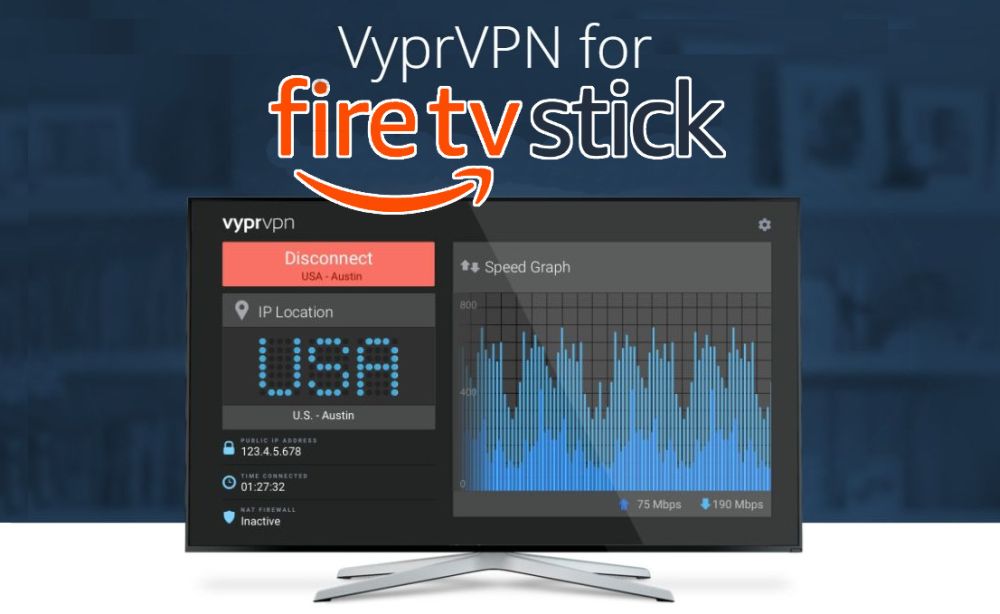
Инсталиране на VyprVPN на Fire Stick или Fire TVустройство изисква малко подготовка. Приложението не е достъпно във вграденото приложение на Amazon. Вместо това ще трябва сами да го заредите. Не е толкова сложно, колкото изглежда, така че ако имате няколко минути и искате да осигурите пълна поверителност на вашия Fire Stick, ние предоставихме пълно ръководство за инсталиране на VyprVPN на всяко устройство с Fire TV.
Как да получите безплатен VPN за 30 дни
Ако се нуждаете от VPN за кратко, когато пътувате например, можете да получите нашия най-високо класиран VPN безплатно. ExpressVPN включва 30-дневна гаранция за връщане на парите. Ще трябва да платите за абонамента, това е факт, но това позволява пълен достъп за 30 дни и след това анулирате за пълно възстановяване, Политиката им за отказ без задаване на въпроси отговаря на името му.
Как да инсталирате VyprVPN на Fire Stick
Повечето хора са запознати с инсталирането на приложенияИзпълнете телевизия с помощта на вградената услуга за приложение на Amazon. Не всички VPN мрежи обаче са достъпни на този пазар, което означава, че трябва да бъдат заредени настрани. Процесът на странично натоварване е забележително лесен. Не е нужно да джейлбрейк или корен, просто добавете програми с друга програма, това е!
Методи за странично зареждане
Има над дузина надеждни методи заприложения за странично зареждане на Fire Stick. По-долу сме избрали две от най-добрите: adbLink и приложението Downloader. И двете са безплатни, и двете са прости и двете ви позволяват да инсталирате VyprVPN на вашия Fire TV за много малко време. Всичко, от което се нуждаете, е достъп до компютър и интернет, това е всичко!
Притеснения относно използваемостта
Въпреки че VyprVPN е отличен VPN сам по себе си, дръжте сеимайте предвид, че не е проектиран за използване с Fire TV. Приложението работи без никакви проблеми, въпреки че може да изглежда разтеглено или трудно да се движите, тъй като очаква да имате тясно устройство с тъчскрийн вместо HD телевизор с ръчно дистанционно.
Нова, персонализирана версия на VyprVPN еиздаден за Android TV, който показва обещаващи резултати за собствениците на Fire Stick. По-долу сме използвали тази версия за нашето ръководство, за да получите възможно най-доброто изживяване.
Защо да използвате VPN с Fire TV?
VPN мрежи или виртуални частни мрежи работят спокойнона заден план, за да запазите информацията си сигурна и защитена. Те правят това чрез криптиране на всеки пакет от данни, който оставя вашето устройство, което прави невъзможно интернет доставчиците, правителствата или хакерите да видят какви сайтове посещавате или какво изтегляте. VPN също добавят нотка на анонимност, като заменят вашия лесно разпознаваем IP адрес с безопасен, не локален IP.
Както криптирането, така и виртуалните IP добавят редица фантастични ползи за вашите потоци, дори и на Fire Sticks и Fire TV. Инсталирайки VPN, ще получите достъп до следните функции и много повече:
- Достъп до потоци от филми от други страни в Netflix, Hulu, YouTube и т.н.
- Пазете видеоклипове от странично заредени приложения сигурни и анонимни.
- Предотвратете доставчиците на интернет доставчици да заглушат връзката ви.
- Разблокирайте уебсайтове и цензурирано съдържание.
получавам VyprVPN за невероятна поверителност онлайн

VyprVPN има много фантастични функции, които го правятперфектен за запазване на вашите данни. Тя започва със солидна основа на защита, която включва 256-битово AES криптиране, автоматично превключвател за убийство и функции за защита от течове на DNS. Потребителите също така се възползват от политиката за нулева регистрация по отношение на трафик и DNS заявки, помагайки да се защитят данните от трески страни.
Една от най-уникалните функции на VyperVPN еХамелеон технология. Този протокол обгръща всеки пакет данни в допълнителен криптиращ слой, криейки метаданните, за да победи дълбоки проверки на пакети, използвани за напукване на криптирани връзки. Вашата активност ще остане частна, дори ако имате достъп до мрежата на места като Китай, Русия или Иран, което ви позволява да пробиете цензурни защитни стени и да отключите уебсайтове лесно.
Открийте още страхотни характеристики на опита на VyprVPN, включително подробности за сигурността и резултатите от тестовете за скорост, като проверите пълния ни преглед на VyprVPN.
VyprVPN на Fire TV - метод adbLink
Използване на adbLink за странично зареждане на съдържание на вашия FireStick е един от най-добрите начини да получите достъп до нов софтуер. По-долу ще Ви преведем през процеса на инсталиране на VyprVPN с компютър и безплатния софтуер adbLink.
Стъпка 1 - Създайте акаунт с VyprVPN
Посетете страницата за сделки с VyprVPN в интернет на вашия компютърбраузър. Изберете план в горната част, след което въведете информацията за акаунта си по-долу (име, имейл адрес, парола). Добавете данни за плащане под това и изберете метод на плащане. Завършете процеса на плащане, за да създадете своя акаунт.

След като абонаментът ви е активен, посететеСтраница за вход в VyprVPN и вход. Тук можете да управлявате абонамента си, да изтеглите допълнителен софтуер или да получите версии на VyprVPN за различни платформи. Тъй като Vypr не предлага директно изтегляне за Fire TV или Fire Stick устройства, ще трябва да изберем друг метод за инсталиране. Затворете тази страница, когато сте готови, и продължете с стъпките по-долу.
Стъпка 2 - Изтеглете APK
APK файловете (.apk) са пакетирани програми, които се изпълняват на устройства с Android и Android. Fire TV и Fire Sticks са базирани на Android, така че за да инсталирате VyprVPN, ще трябва да получим официален apk.
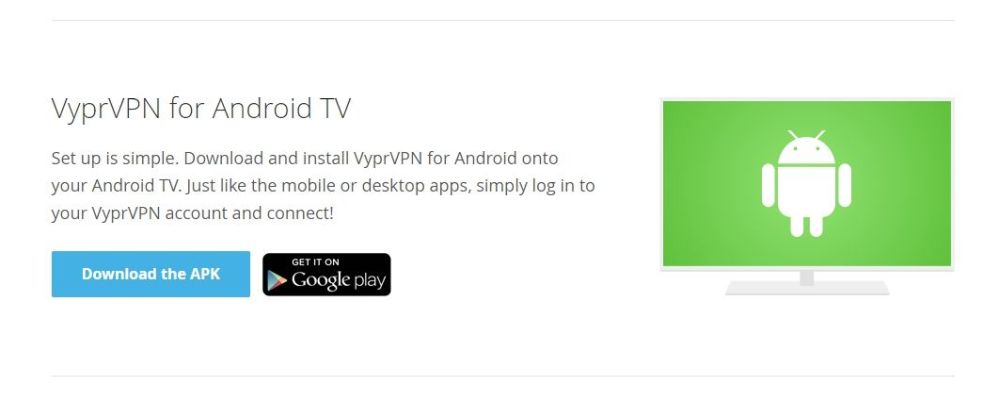
VyprVPN не предоставя връзки за директно изтегляне заapk от страницата за домашни изтегляния. Вместо това трябва да имаме достъп до връзката от алтернативна страница. От уеб браузъра на вашия работен плот отидете в секцията за изтегляне на Android TV и потърсете синия бутон за apk връзка по-долу. Следващият URL адрес трябва да ви отведе директно към файла, въпреки че VyprVPN може да го премести, когато се добави нова версия:
- https://www.goldenfrog.com/downloads/vyprvpn/mobile/android/production/2.26.0.9349-RELEASE_PRODUCTION/VyprVpn-2.26.0.9349-RELEASE_PRODUCTION.apk
Изтеглете файла на работния плот на компютъра си или където е лесно достъпа.
Стъпка 3 - Инсталирайте adbLink
adbLink може да изглежда сложен, но наистина елесен за използване, след като сте запознати с оформлението. Започнете, като посетите уебсайта adbLink, за да изтеглите програмата. Инсталирайте го където искате, след което го стартирайте веднага. Щракнете върху бутона „нов“ до полето за устройства и добавете своя Fire TV Stick.
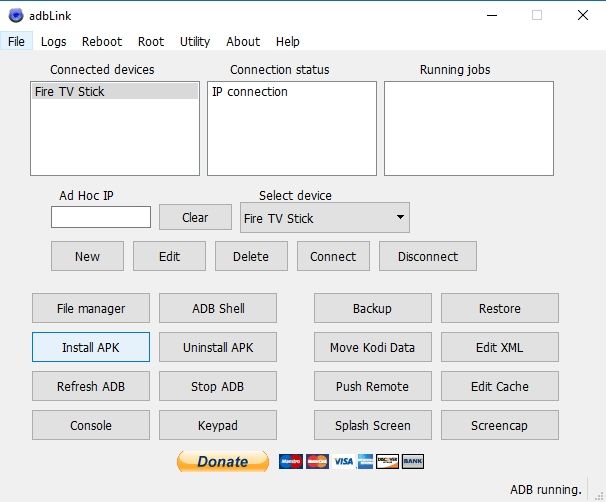
Единствените две необходими промени в „добавяне на устройство“екран е уникално описание за вашето устройство и IP адрес. Описанието може да бъде всичко, което харесвате, стига да го разпознаете като своя Fire Stick. IP адресът трябва да бъде конкретен, така че ще трябва да го копираме от самата телевизия Fire.
Включете телевизора си и заредете своя Fire Stick. Отидете в Настройки> Всичко за мрежата и потърсете IP адреса, посочен вдясно. Запишете го, снимайте или го запомнете. Така или иначе трябва да копирате тези номера в adbLink, след което можете да ги забравите.
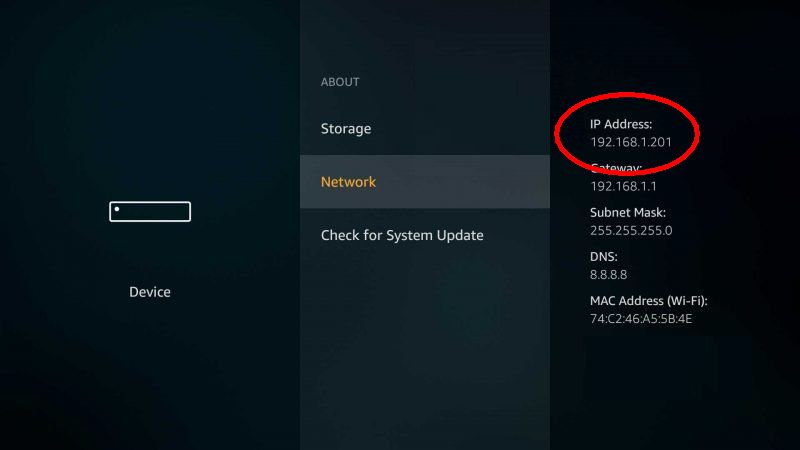
Добавете IP адреса на Fire Stick към adbLink, след товащракнете върху OK, за да запазите промените. Вече можете да изберете устройството от главното меню на adbLink. Направете това, след това щракнете върху Свързване. Ако вашият компютър, така и вашият Fire Stick са в една и съща домашна мрежа, adbLink ще изгради връзка, за да направи лесно странично зареждане възможно.
Стъпка 4 - Добавяне на APK
С adbLink свързан с вашия Fire Stick, вие стеготов за инсталиране. Изберете бутона Install APK в лявата част на прозореца. Ще се отвори диалогов прозорец на файла, който ви позволява да прегледате изтегления по-рано appr VyprVPN. Намерете го, потвърдете инсталацията, когато изчакате, докато adbLink изпраща файла и го инсталира на вашето устройство. Това трябва да отнеме само няколко мига.
Стъпка 5 - Пуснете VyprVPN
Appr VyprVPN вече ще бъде инсталиран на вашияОгнена пръчка. За да получите достъп до него, ще трябва да превъртите до секцията Вашите приложения и игри в главното меню на Fire TV и след това да се придвижите додясно, докато не видите стрелката „Виж всички“. Щракнете върху него и ще се появи мрежа от приложения. VyprVPN ще бъде в самото дъно. Просто превъртете до него и щракнете, за да стартирате.
VyprVPN на Fire Stick - метод за изтегляне
Тъй като VyprVPN предлага директна връзка къмсофтуер е apk, изненадващо е лесно да го инсталирате на своя Fire Stick с помощта на приложението Downloader. Следвайте стъпките по-долу, за да направите точно това, и се подгответе за продължително въвеждане на дистанционно управление.
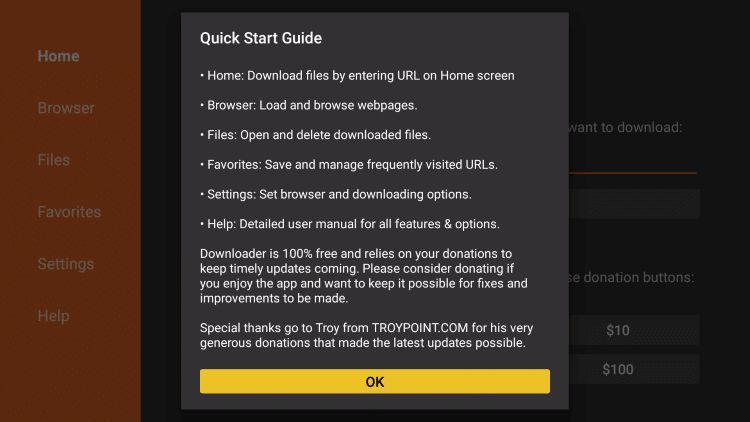
Стъпка 1 - Регистрирайте се с VyprVPN
Отидете на страницата за сделки с VyprVPN в интернет на вашия компютърбраузър. Изберете план, въведете информацията за вашия акаунт, добавете данни за плащане, след което завършете процеса на касата, за да създадете своя акаунт. Когато абонаментът ви е активен, посетете страницата за вход в VyprVPN и влезте. Тук можете да управлявате подробности за акаунта и да изтеглите VyprVPN за различни платформи, но тъй като Fire Stick не се поддържа пряко, няма какво да направите. Затворете прозореца на браузъра, когато приключите с огледа, след което продължете със стъпките по-долу.
Стъпка 2 - Инсталирайте Downloader
Добавете приложението Downloader към вашия Fire Stick оттърсейки го във вградения магазин за приложения. Можете също да използвате уеб базирания пазар на Amazon, за да изпратите Downloader на устройството си. След като го инсталирате, стартирайте го от главното меню на Fire TV.
Стъпка 3 - Вземете APK VyprVPN
APK файлове (.apk) са форматът, използван от базираните на Android устройства за инсталиране на приложения. Fire Sticks изпълняват тези отлични, тъй като Fire TV се базира на операционната система Android. Тъй като VyprVPN не е на пазара на Amazon, ще трябва да вземем Android apk и да го инсталираме ръчно.
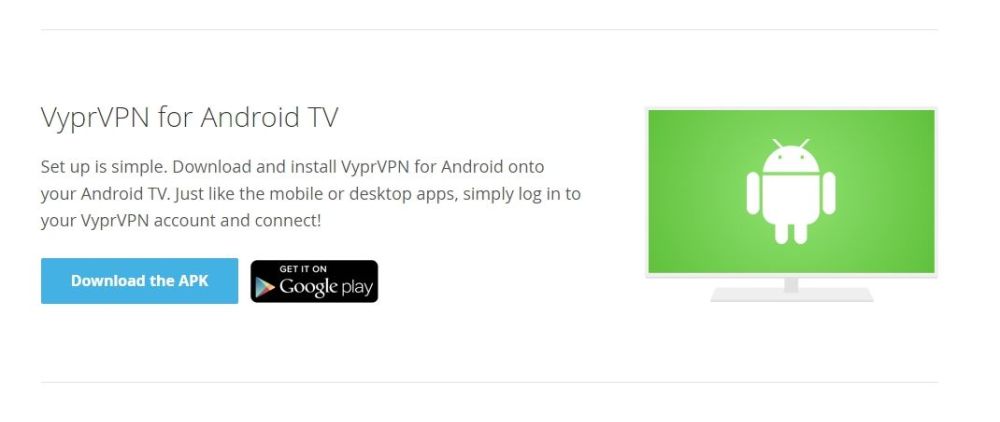
VyprVPN запазва своя Android apk донякъде скрит. Няма да го намерите на главната страница за изтегляне. Вместо това отидете в секцията за изтегляне на Android TV и потърсете синия бутон за изтегляне на apk. Щракнете с десния бутон и изберете „копиране на връзката“, след което го поставете на сигурно място. Ще трябва да го въведете в приложението за изтегляне на следващата стъпка.
За справка, връзката за изтегляне трябва да изглежда така. Няма да е необходимо да изтегляте действителния файл, просто копирайте URL адреса:
- https://www.goldenfrog.com/downloads/vyprvpn/mobile/android/production/2.26.0.9349-RELEASE_PRODUCTION/VyprVpn-2.26.0.9349-RELEASE_PRODUCTION.apk
Стъпка 4 - Изтеглете и инсталирайте VyprVPN
Сега сте готови да инсталирате VyprVPN. Отворете приложението Downloader на своя Fire TV. Ще видите обикновен екран с голям URL поле в горната част. Въведете директната връзка към apk файла, който сте копирали по-горе, в това поле. Може да е разочароващо, когато всичко, което имате, има дистанционно управление и софтуерна клавиатура, но ако се придържате към него, това спестява време в дългосрочен план.
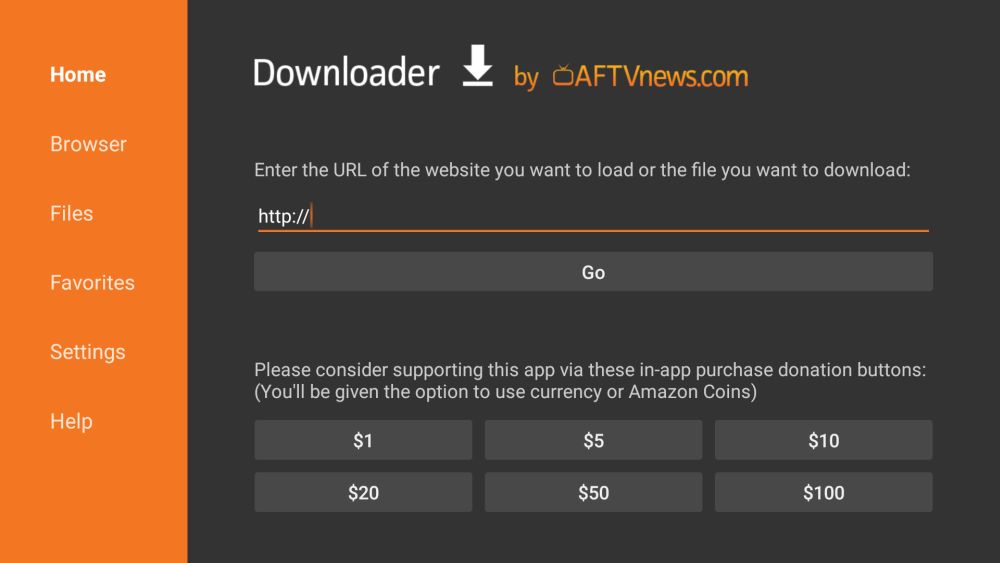
Въведете URL адреса, след което щракнете върху Отиди. Downloader ще извлече файла автоматично. Ще бъдете подканени да го инсталирате, след като завърши. Потвърдете избора, след което потвърдете стъпките за инсталиране, които се появяват на вашия телевизор.
След като инсталацията приключи, можете да получите достъп до VyprVPN от менюто на основните ви приложения. Пускайте го всеки път, когато стартирате своя Fire TV Stick за пълна онлайн сигурност и сигурност!
Отстраняване на проблеми със страничното зареждане
Страничното зареждане е просто, но можете да се сблъскате с случайна грешка. Ако не можете да инсталирате VyprVPN при първия опит, проверете двукратно, за да сте сигурни, че по-долу не се появяват проблеми.
Разрешаване на неизвестни източници
Fire TV се предлага с вградена опция, коятодеактивира външните инсталации по подразбиране. Можете да го активирате за странично зареждане на съдържанието, като въведете конфигурационната страница. Без това превключване на „включено“, няма да можете да добавяте приложения, освен чрез приложението на Amazon.
- Отворете страницата с настройки на Fire TV Stick, разположена в горната част на началното меню.
- Превъртете надясно и изберете Устройство
- Преминете надолу към Опции за програмисти
- Задайте приложенията от неизвестни източници на ВКЛ.
- Приемете предупредителното съобщение за инсталиране на външни приложения.
Не може да се свърже с пожарна телевизия
Ако използвате отделно устройство за странично натоварване, като напримерметодът adbLink по-горе, може да срещнете проблеми, свързани с вашия Fire TV. Най-честият източник на това е липсата на свързващ компютър в същата мрежа като вашия Fire Stick. Всичко, което трябва да направите, е да се уверите, че и двете устройства имат достъп до един и същ Wi-Fi сигнал, след което опитайте отново да заредите странично.
Безопасно ли е страничното зареждане?
Абсолютно да. Страничното натоварване е както безопасно, така и спорно подкрепено от самата Amazon. Тъй като не е нужно да правите хакерски или джейлбрейк, за да активирате функции за странично зареждане, целият процес е ясен. След като сте заредили приложения, можете дори да ги деинсталирате чрез деинсталатора на Fire Stick по подразбиране. Освен ако нарочно не инсталирате лоши приложения на вашия хардуер, страничното зареждане е напълно безобидна практика.
заключение
Готови за сигурна и сигурна струя Fire Stickопит? Добавянето на услуга като VyprVPN към вашия Fire TV е чудесен начин да отключите нови видеоклипове, да защитите поверителността си и да победите усилията си за потискане на ISP едновременно. След като е инсталиран и готов за стартиране, никога повече няма да се притеснявате за проблеми с безопасността онлайн.
Как да получите безплатен VPN за 30 дни
Ако се нуждаете от VPN за кратко, когато пътувате например, можете да получите нашия най-високо класиран VPN безплатно. ExpressVPN включва 30-дневна гаранция за връщане на парите. Ще трябва да платите за абонамента, това е факт, но това позволява пълен достъп за 30 дни и след това анулирате за пълно възстановяване, Политиката им за отказ без задаване на въпроси отговаря на името му.













Коментари